2026 Autor: Howard Calhoun | [email protected]. Ostatnio zmodyfikowany: 2025-01-24 13:23:24
W naszych czasach każdy wie, jak wygląda oznaczenie rubla. Symbol tej waluty możesz zobaczyć w artykule. W nim porozmawiamy nie tylko o jego historii. Powiemy Ci również, jak wprowadzić symbol rubla w polu wprowadzania tekstu. Symbol na klawiaturze oczywiście nie jest określony, ale nadal istnieją sposoby, aby go wprowadzić. W tym artykule przyjrzymy się im wszystkim.
Historia pochodzenia symbolu
Na początku oczywiście warto zwrócić uwagę na historię powstania symbolu. Określenie rubla jako waluty pojawiło się w odległym XIII wieku. I niemal od razu pojawiła się potrzeba jej zmniejszenia. Było wiele odmian, ale pierwszą znaną wersją, która stała się nam znana, była kombinacja dwóch liter - „p” i „y”. Jedno można powiedzieć jednoznacznie: skrót ten pojawił się w wyniku ewolucji ówczesnego języka pisanego w języku rosyjskim. Nawiasem mówiąc, skrót ten powstał w XVII wieku i był używany do XIX wieku.
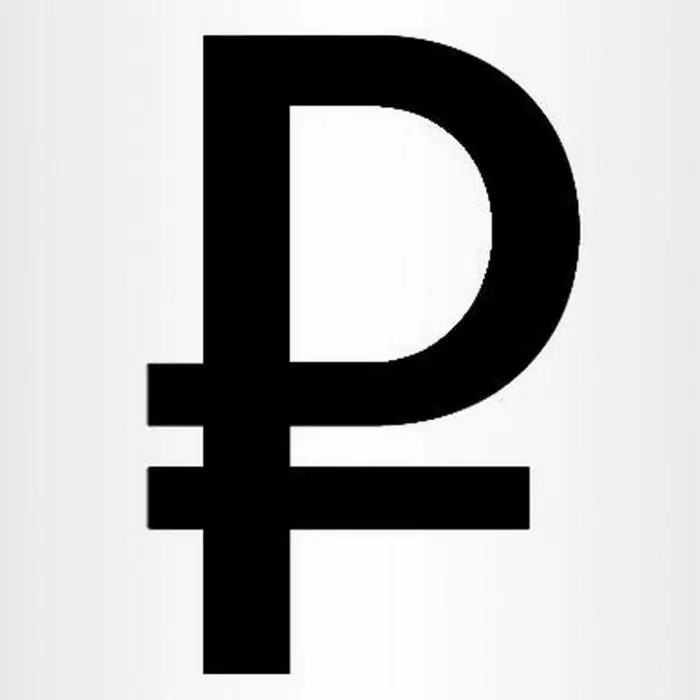
W naszych czasach innym oznaczeniem rubla jest symbol "₽". Warto jednak zauważyć, żeta pisownia dotyczy tylko banknotów pochodzenia rosyjskiego, a wszyscy wiedzą, że rubel jest używany w trzech krajach: Rosji, Białorusi i nierozpoznanym Naddniestrzu. Dla każdego kraju jest inaczej.
- na Białorusi - "Br";
- w Naddniestrzu - „P” z linią umieszczoną pionowo.
Ale w artykule będziemy mówić tylko o rosyjskim rublu.
Wklej z klawiatury
Więc zrobiliśmy już główną rzecz, wskazaliśmy oznaczenie rubla. Znamy ten symbol, a teraz pora powiedzieć, jak go wpisać z klawiatury. Pierwsza metoda, którą zastosujemy, pojawiła się stosunkowo niedawno, bo w 2013 roku. Warto jednak zauważyć, że Microsoft nie zaimplementował tego symbolu we wszystkich swoich systemach operacyjnych, ale tylko w obecnych.
Tak więc, kontynuując rozmowę o oznaczeniu rubla, symbolu na klawiaturze, jak wspomniano powyżej, nie znajdziesz. Tutaj będziesz musiał użyć skrótu klawiaturowego - "Obraz" + 8.
Wszystko jest dość proste, po naciśnięciu tych dwóch klawiszy, w miejscu, w którym umieścisz kursor, zostanie wydrukowany symbol rubla. Warto jednak zauważyć, że "Obraz" musi być zaciśnięty po prawej, a nie po lewej stronie, a cyfrę osiem należy wprowadzić na górnej klawiaturze numerycznej, w przeciwnym razie nic nie zadziała.
Wstaw przy użyciu tabeli symboli
Najprostszy sposób wprowadzenia symbolu rubla został przedstawiony powyżej. Ale z jakiegoś powodu może nie działać (złamany klucz lub przestarzała wersja systemu Windows). Co zrobić, jeśli pilnie potrzebujesz wpisać symbol rubla?Pomoże ci w tym symbol w Wordzie. A teraz spójrzmy na sposób wstawienia symbolu rubla do dokumentu za pomocą tabeli symboli w programie Word.
Odbywa się to po prostu, najważniejszą rzeczą dla ciebie jest początkowe otwarcie samego stołu. W tym celu przejdź do zakładki „Wstaw”. Teraz na pasku narzędzi musisz znaleźć przycisk „Symbol”. Kliknij go iw rozwijanym menu wybierz „Inne symbole”. Wizualnie cały proces można zobaczyć na poniższym obrazku.
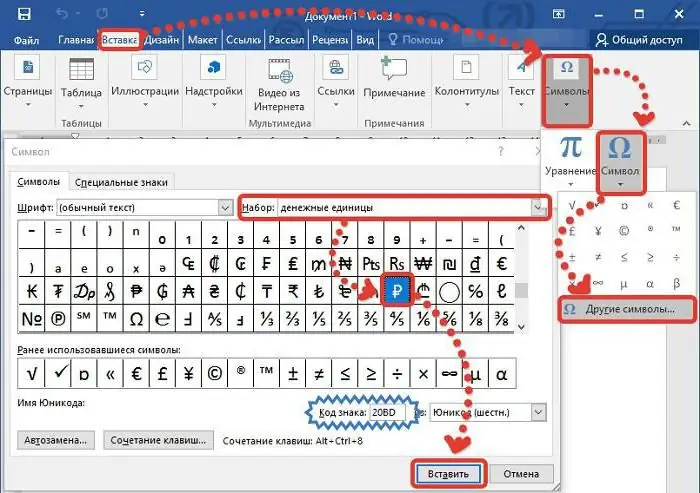
Teraz masz żądany stół. Jak widać, istnieje niewyobrażalna liczba znaków, ręczne wyszukiwanie tego właściwego zajmie dużo czasu. W celu ułatwienia wyszukiwania możesz wybrać „Waluta” z rozwijanej listy „Ustaw”. Następnie przed tobą pojawią się symbole walut różnych krajów. Znajdź ten, który chcesz i kliknij przycisk „Wstaw”. Zwróć uwagę na kod znaku, przyda się później.
Korzystanie z kodu szesnastkowego
Pamiętasz ten kod, któremu powinieneś się przyjrzeć? To on jest kodem szesnastkowym tego znaku. Teraz spójrzmy, jak należy go użyć do wprowadzenia symbolu rubla.
I nie ma tu praktycznie nic do zrobienia, wystarczy wpisać kod i nacisnąć "Obraz" + X. Ale dla większej przejrzystości spójrzmy na przykład.
Załóżmy, że wpisałeś liczbę w "Słowie" i chcesz umieścić symbol rubla na końcu. Aby to zrobić:
- umieść kursor we właściwym miejscu;
- enter"20BD";
- Naciśnij ALT+X.
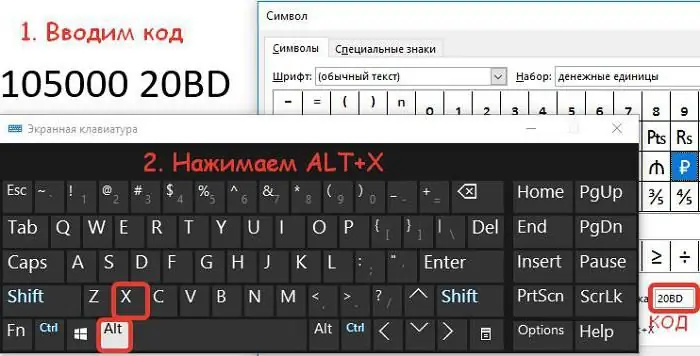
Po tym kod zmieni się w potrzebny nam znak. Jeśli chcesz poznać inne kody znaków, możesz je wyświetlić w tabeli ze znakami, po prostu podświetlając żądany element. Pole „Kod znaku” pokaże zestaw czterech znaków, który jest kodem szesnastkowym wybranego znaku.
Korzystanie ze schowka
Cóż, ostatni sposób jest ogólnie dla leniwych, chociaż niewiele osób o nim wie. Korzystając ze schowka, możesz wstawić do dokumentu nie tylko znak do wydrukowania, ale także sam obraz tego znaku. Aby to zrobić, obraz lub symbol należy najpierw umieścić w schowku, czyli po prostu skopiować. Kiedy żądany obiekt znajduje się w buforze, upewnij się, że nie kopiujesz tam niczego innego, w przeciwnym razie nic nie zadziała.
Następnie otwórz program lub stronę, na której wprowadzisz znak, wklej skopiowany obiekt za pomocą kombinacji CTRL + V lub menu kontekstowego.
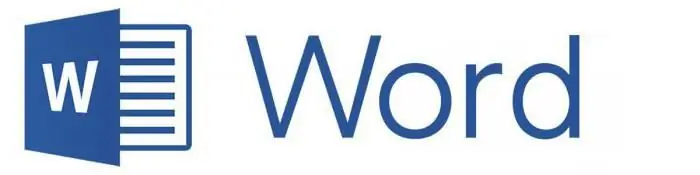
Przy okazji, możesz użyć tego artykułu, aby skopiować materiał, który chcesz. Oto sam symbol - „₽”. Nawiasem mówiąc, w ten sposób można skopiować dowolny znak lub obraz.
Zalecana:
Szew spawalniczy: oznaczenie, zasady i rodzaje

Zaawansowane technologicznie nowoczesne spawanie wykonywane jest zgodnie z ogólnie przyjętymi normami, od których zależy nie tylko jakość pracy, ale również oznaczenie szwów spawalniczych. Jakie są rodzaje szwów i jak są wykonywane?
Znak waluty. Oznaczenie głównych jednostek monetarnych świata

Najpopularniejsze waluty używane w różnych krajach świata mają ogromny wpływ na procesy na rynkach finansowych. Każda jednostka waluty jest oznaczona specjalnym symbolem. Dzięki temu każdy z nich jest rozpoznawalny i pozwala uniknąć zamieszania
Oznaczenie juanów (Juan). Waluty świata - oznaczenia
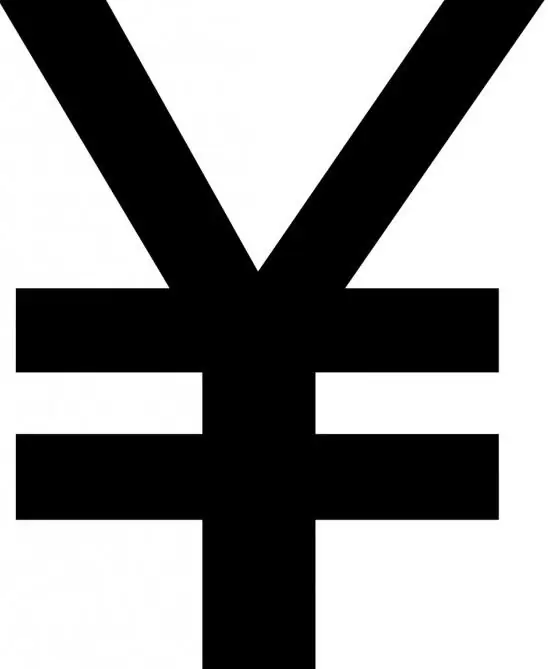
Ciekawy i przydatny artykuł o tym, jak symbol może wpływać na dobrobyt. Starożytna chińska cywilizacja, posiadająca wiedzę o Feng Shui, nawet trafnie wybrała oznaczenia swojej waluty, co okazało się ważnym krokiem do sukcesu. To tutaj można przeczytać, co oznaczają symbole chińskiego juana i na co zwracano uwagę przy ich wyborze
Graficzne oznaczenie rubla. Międzynarodowe oznaczenie rubla

Grafika rubla ma format cyrylicy „R”, która jest przekreślona u dołu nogawek. Ten symbol, rozwijany przez 6 lat, uosabia wiarygodność rosyjskiej waluty
643 kod waluty. Kod waluty cyfrowej

Kody walut światowych to symbole w postaci cyfr i liter, określone przez standard ISO 4217, który jest uznawany za międzynarodowy. Są używane we wszystkich krajach. Każda z walut świata ma swoje własne oznaczenie. Na przykład 643 to kod waluty rubla Federacji Rosyjskiej. Oznaczenie literowe zawiera również trzy znaki

